Windows 10 카메라 드라이버 Windows 10 카메라 드라이버 설치 방법 조립 방법 단계 세부 소개
- 王林앞으로
- 2023-07-18 23:01:043287검색
Windows 10 컴퓨터에서는 렌즈를 통해 친구들과 영상 채팅을 하거나 사진을 찍을 수 있습니다. 카메라를 정상적으로 사용하려면 카메라 드라이버가 없으면 카메라를 사용할 수 없습니다. 먼저 네트워크 어댑터를 켜고 드라이버 업데이트를 클릭한 후 시스템 페어링이 시작되고 다운로드될 때까지 기다립니다. 화상 채팅 작업을 통해 카메라 드라이버가 성공적으로 조립되었는지 확인할 수 있습니다.
Windows 10 카메라 드라이버 조립 방법 단계별 소개
1. WIN+X를 누르고 네트워크 어댑터를 선택합니다

2. 네트워크 어댑터 대화 상자에서 카메라를 선택하면 카메라 모델 사양이 표시됩니다. 표시됩니다
3. 카메라를 찾을 수 없지만 알 수 없는 장치가 있는 경우 마우스 오른쪽 버튼을 클릭하여 드라이버를 업데이트하세요.
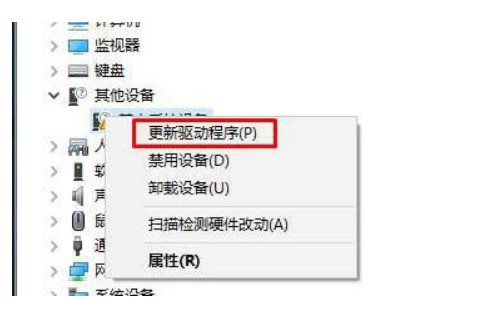
4. 자동 검색 드라이버 소프트웨어를 선택하면 시스템이 일치하는 드라이버를 검색합니다. 5. 조립 후 QQ를 이용하여 영상통화를 하고 있는 고객을 찾아 영상채팅 버튼을 눌러주시면 됩니다. 짧은 영상이면 조립이 성공했다는 뜻
위 내용은 Windows 10 카메라 드라이버 Windows 10 카메라 드라이버 설치 방법 조립 방법 단계 세부 소개의 상세 내용입니다. 자세한 내용은 PHP 중국어 웹사이트의 기타 관련 기사를 참조하세요!
성명:
이 기사는 windows7en.com에서 복제됩니다. 침해가 있는 경우 admin@php.cn으로 문의하시기 바랍니다. 삭제

